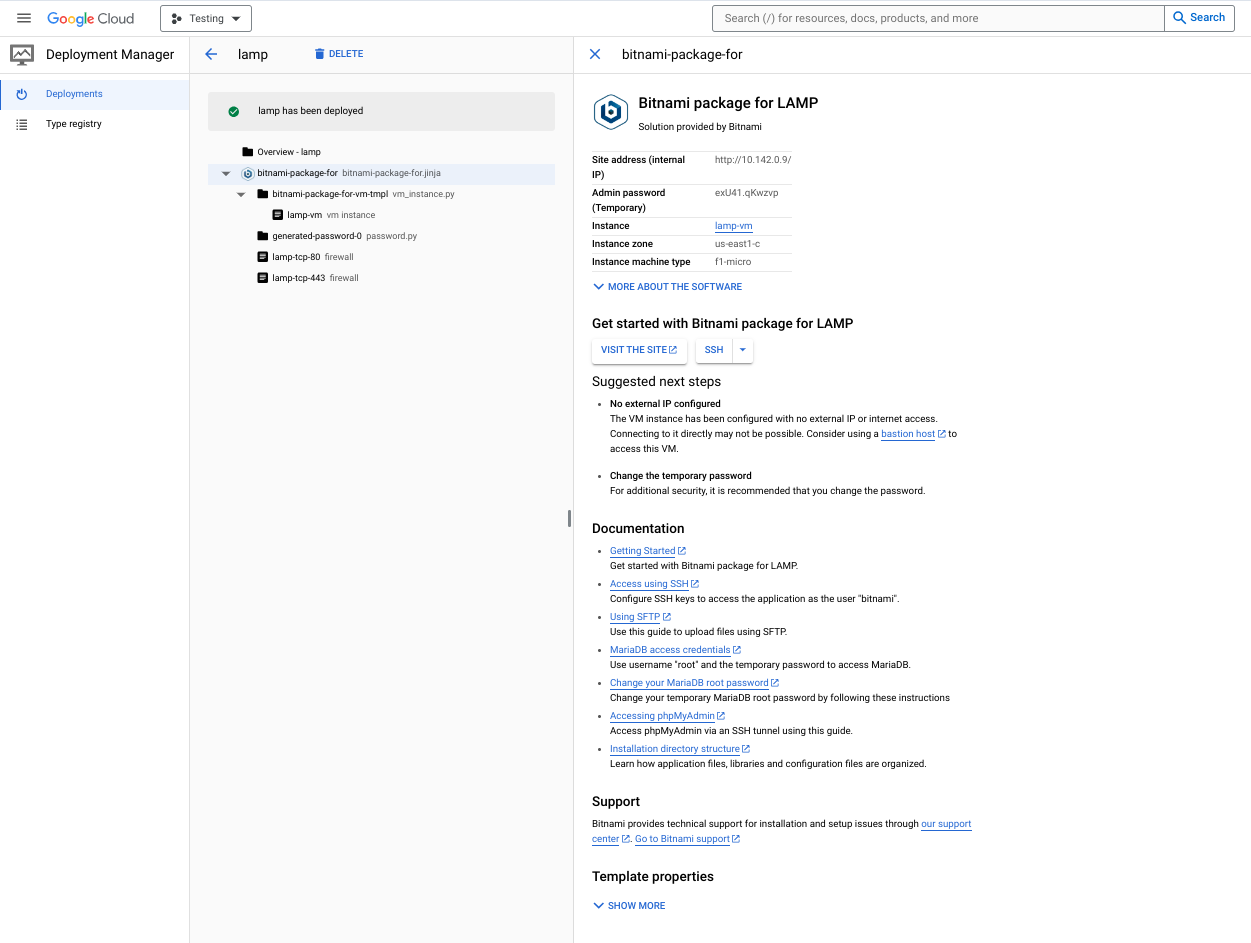Este artigo apresenta os layouts de tela que seus clientes veem quando implantam seu produto, no caso de produtos baseados em pacotes padrão gerados automaticamente.
Para conferir a visualização do cliente, siga as instruções em Testar seu produto de VM.
Visão do cliente sobre a implantação de um pacote
Interface do Terraform
Os elementos de entrada padrão do cliente são mostrados no lado esquerdo da captura de tela a seguir e incluem a zona, o tipo de máquina, as opções de disco e as opções de rede. Se o produto oferece suporte à implantação da interface do Terraform, os clientes podem alternar entre a interface do Terraform e a CLI do Terraform.
O cliente precisa especificar uma conta de serviço de implantação, que
o Infra Manager usa para executar o comando Terraform apply.
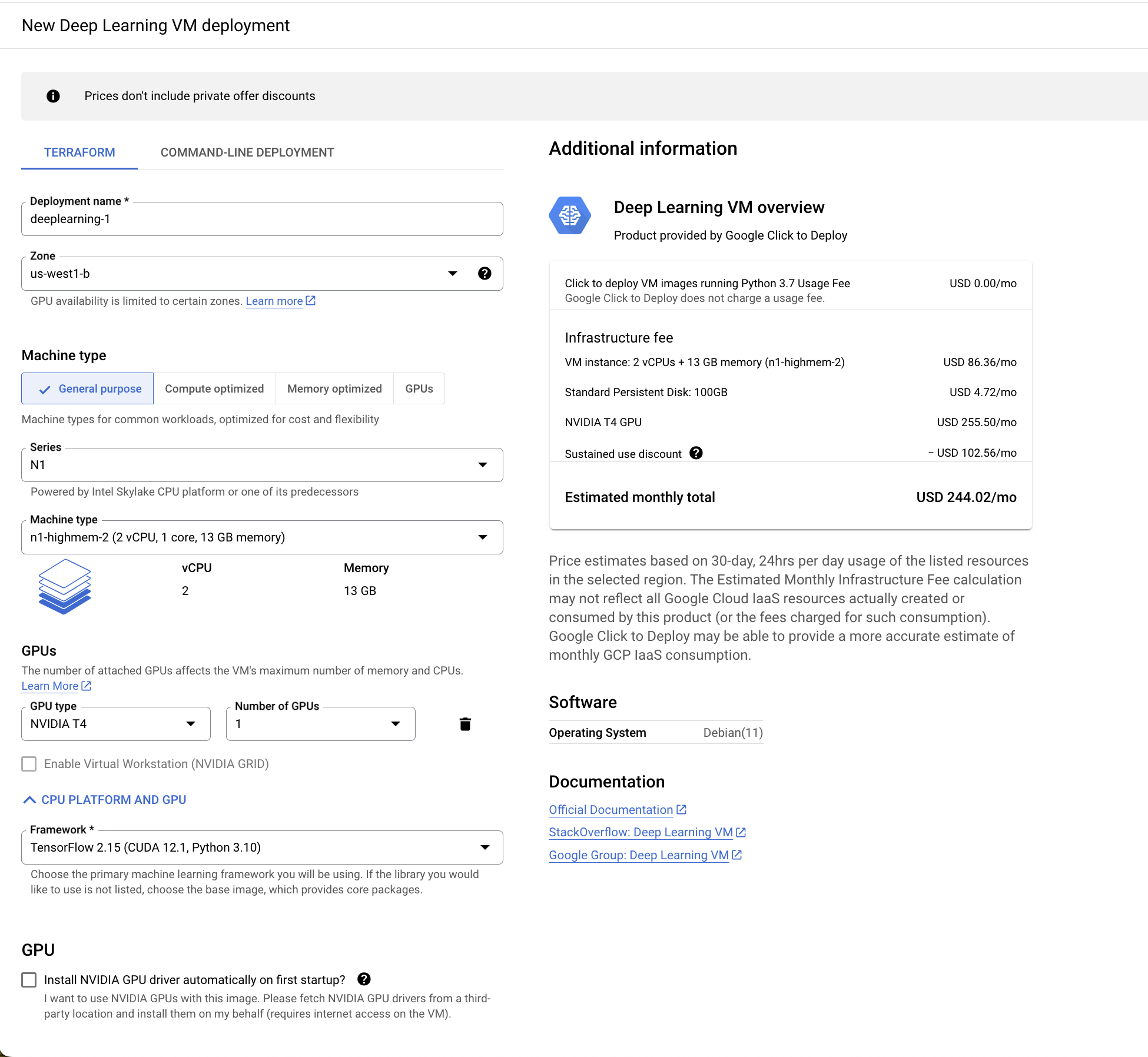
Se a implantação de um cliente exigir várias placas de rede, ele poderá adicionar outras interfaces de rede clicando em Adicionar interface de rede.
Para implantar seu produto, seus clientes precisam preencher os campos de entrada e clicar em Implantar.
CLI do Terraform
Os elementos de entrada padrão do cliente são mostrados no lado esquerdo da captura de tela a seguir e incluem instruções de configuração da conta de serviço e da CLI gcloud.
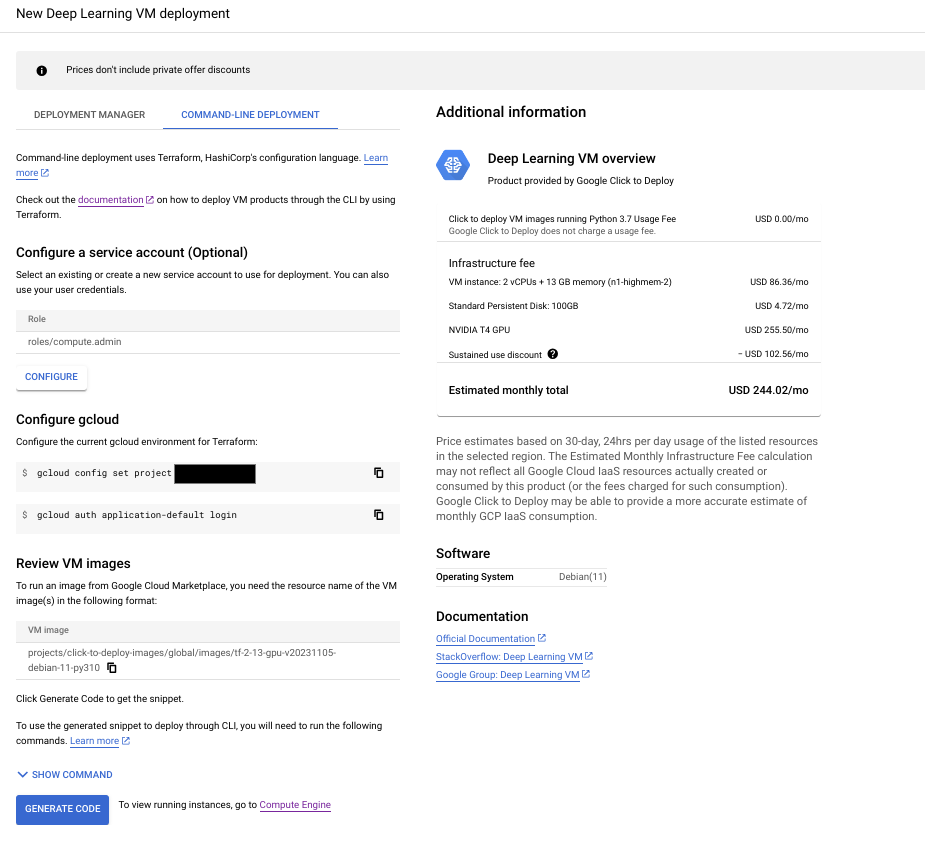
Se você configurou um módulo padrão do Terraform, seus clientes clicam em Generate Code para gerar um snippet de código. Se você configurou um módulo do Terraform personalizado para implantação de linha de comando, seus clientes clicam em Download.
Deployment Manager
Os elementos de entrada padrão do cliente são mostrados no lado esquerdo da captura de tela a seguir e incluem a zona, o tipo de máquina, as opções de disco e as opções de rede.
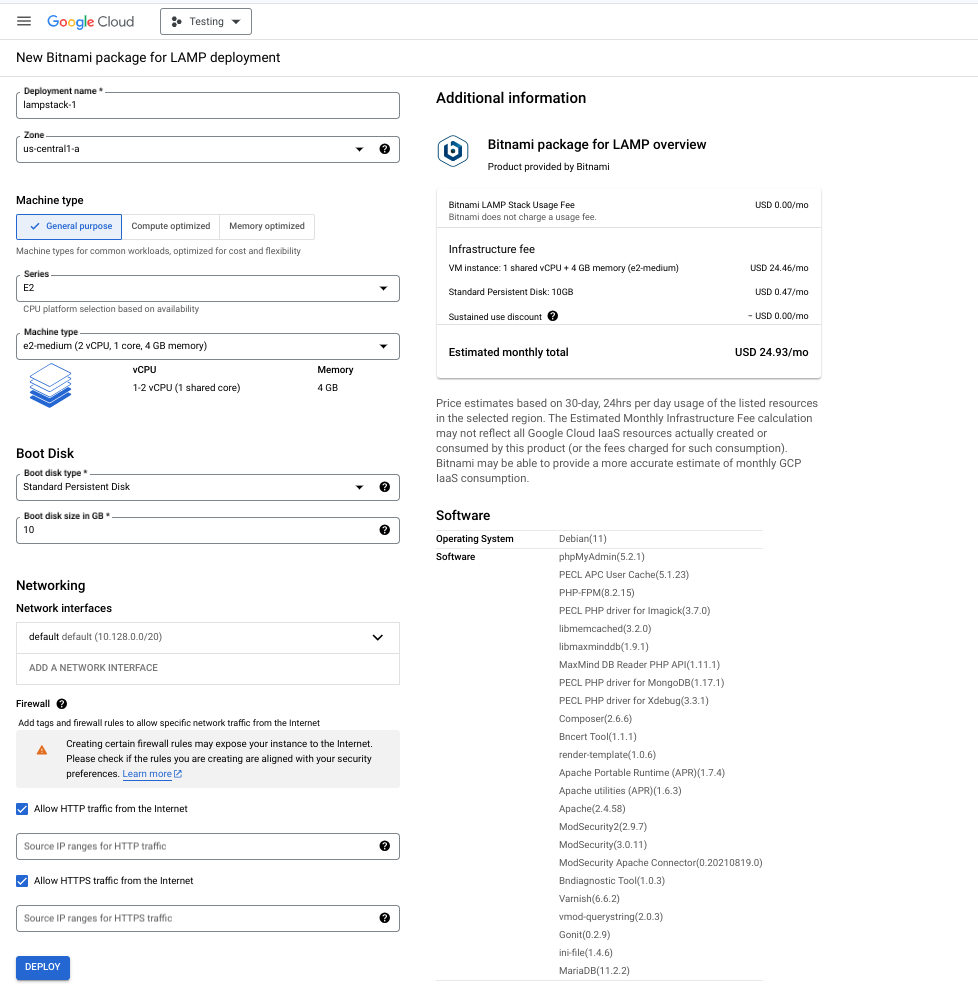
Se a implantação de um cliente exigir várias placas de rede, ele poderá adicionar outras interfaces de rede clicando em Adicionar interface de rede.
Para implantar seu produto, seus clientes precisam preencher os campos de entrada e clicar em Implantar.
Visão do cliente sobre um pacote implantado
Interface do Terraform
A imagem a seguir mostra como seu produto é exibido para os clientes depois da implantação.
Os elementos de saída padrão são mostrados no lado direito da captura de tela a seguir. Eles incluem o endereço do site, a senha temporária do administrador e informações sobre a instância.
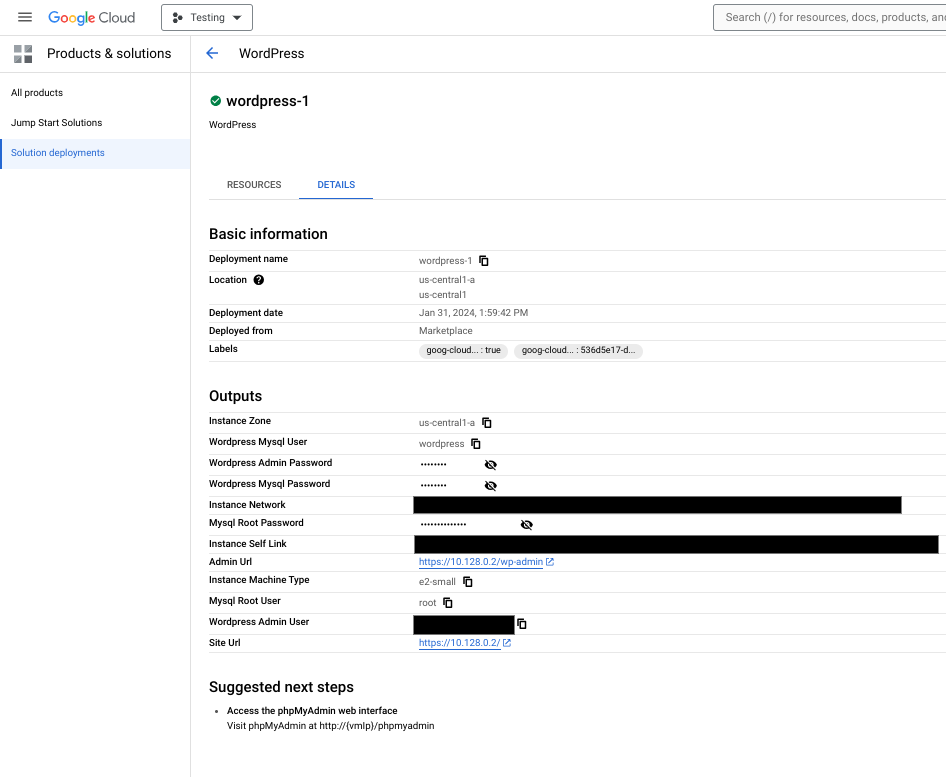
Se uma implantação falhar, os clientes poderão clicar em View logs para ser redirecionados aos registros do job do Cloud Build que acionou a configuração do Terraform.
Deployment Manager
A imagem a seguir mostra como seu produto é exibido para os clientes depois da implantação.
Os elementos de saída padrão são mostrados no lado direito da captura de tela a seguir. Eles incluem o endereço do site, a senha temporária do administrador e informações sobre a instância.